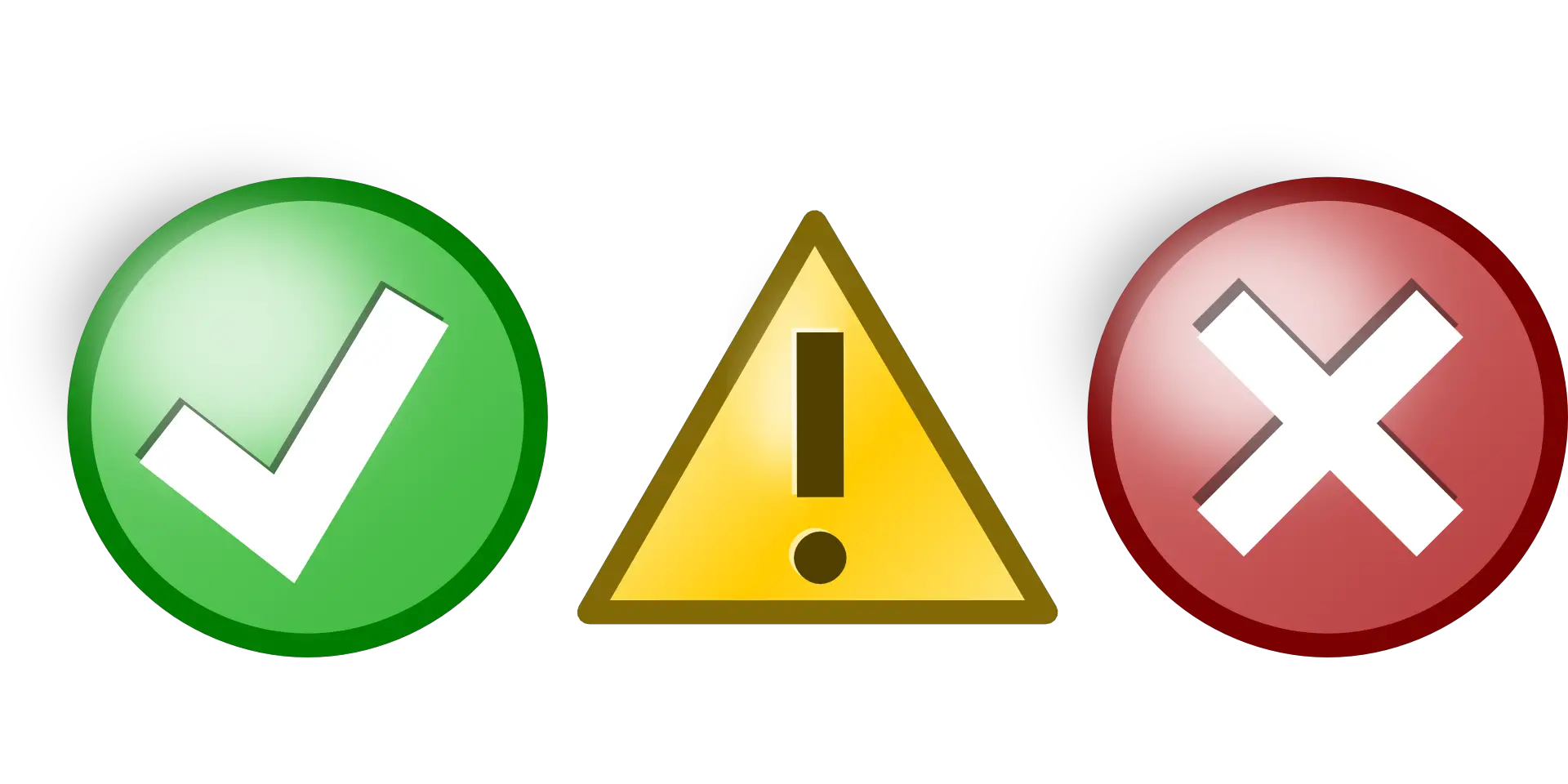Amikor az Excelben adatokkal és képletekkel dolgozik, hibákat tapasztalhat.
A hibák kezelésére az Excel egy hasznos funkciót biztosít - az IFERROR függvényt.
Mielőtt megértenénk az IFERROR függvény használatának mechanikáját az Excelben, először ismerjük meg a képletek használata során előforduló különféle típusú hibákat.
tartalom
Hibatípusok az Excelben
Az Excel hibáinak megértése jobban segít meghatározni a lehetséges okokat és a kezelésük legjobb módját.
Íme, milyen típusú hibákat találhat az Excelben.
#N/A hibák
Ezt "nem elérhető érték" hibának nevezik.
Ezt akkor látja, ha keresési képletet használ, és az érték nem található (ezért nem érhető el).
Az alábbiakban látható egy példa, ahol egy VLOOKUP képletet használok egy cikk árának megkeresésére, de hibát ad vissza, ha nem találja a tételt a táblázattömbben.
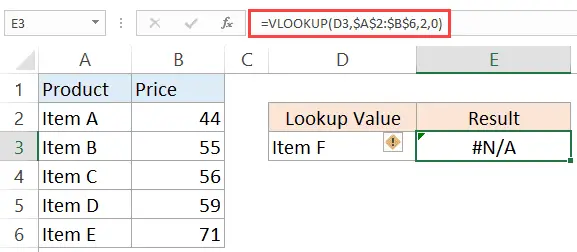
#DIV/0!hiba
Ezt a hibát akkor láthatja, ha egy számot elosztunk 0-val.
Ezt osztási hibának nevezik.Az alábbi példában a #DIV/0 értéket adja meg!Hiba, mert a mennyiség értéke (az osztó a képletben) 0.
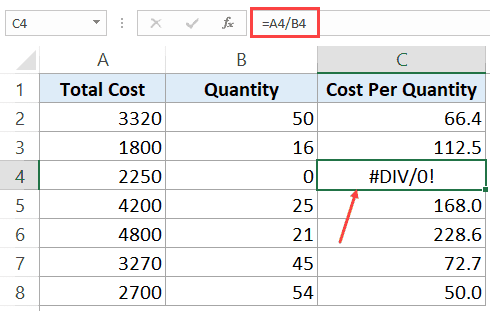
#ÉRTÉK!hiba
Értékhibák akkor fordulnak elő, ha helytelen adattípust használ egy képletben.
Például az alábbi példában, amikor megpróbálok hozzáadni egy cellát számokkal és A karakterrel, értékhibát ad.
Ez azért történik, mert csak numerikus értékeket adhat hozzá, de megpróbáltam számokat szöveges karakterekkel hozzáadni.
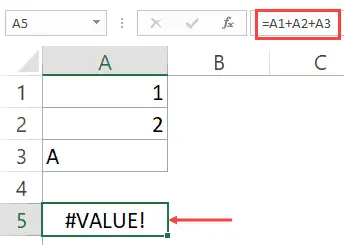
#REF! hiba
Ezt hivatkozási hibának nevezik, és ezt a hibát akkor látja, ha a képletben szereplő hivatkozás már nem érvényes.Ez akkor fordulhat elő, ha egy képlet cellahivatkozásra hivatkozik, és ez a cellahivatkozás nem létezik (ez akkor fordul elő, ha töröl egy sort/oszlopot vagy munkalapot, amelyre hivatkozik a képlet).
Az alábbi példában, bár az eredeti képlet =A2/B2, a B oszlop törlésekor minden erre való hivatkozás #REF lesz!#REF-et is adott!hiba a képlet eredményeként.
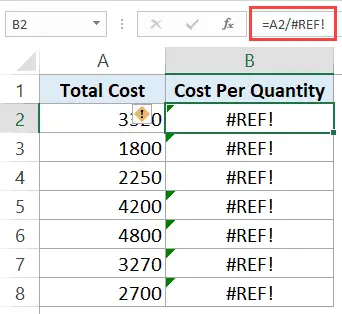
#NAME? hiba
Ezt a hibát a függvény hibás elírása okozhatja.
Például, ha tévedésből a VLOKUP parancsot használja a VLOOKUP helyett, névhibát fog kapni.
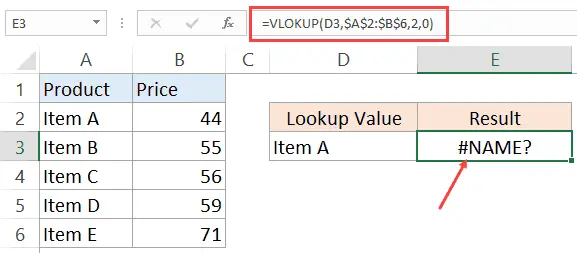
#NUM hiba
Num hibák léphetnek fel, ha nagyon nagy értéket próbál kiszámítani az Excelben.Például, = 187 ^ Az 549 numerikus hibát ad vissza.
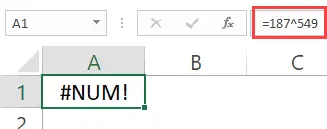
Egy másik helyzet, amikor NUM hiba léphet fel, ha érvénytelen numerikus argumentumot ad meg egy képletben.Például, ha a négyzetgyököt számítja ki, akkor numerikus hibát ad vissza, ha ez egy szám, és negatív számot ad meg argumentumként.
Például a négyzetgyök függvény esetében, ha negatív számot adunk meg argumentumként, az numerikus hibát ad vissza (lásd alább).
Bár itt csak néhány példát mutattam be, sok más oka is lehet az Excel hibáinak.Ha hibát kap az Excelben, nem hagyhatja ott.Ha az adatokat a továbbiakban számításokhoz használják fel, gondoskodnia kell a hibák helyes kezeléséről.
Az Excel IFERROR funkciója nagyszerű módja az Excel minden típusú hibájának kezelésére.
Excel IFERROR függvény - áttekintés
Az IFERROR függvény segítségével megadhatja, hogy a képlet mit szeretne visszaadni hiba helyett.Ha a képlet nem ad vissza hibát, akkor a saját eredményét adja vissza.
IFERROR függvény szintaxisa
=IFERROR(érték, érték_ha_hiba)
Bemeneti paraméterek
- érték – Ez a paraméter a hibák ellenőrzéséhez.A legtöbb esetben ez vagy egy képlet vagy egy cellahivatkozás.
- érték_ha_hiba – Hiba esetén ez az érték.A következő hibatípusokat értékelték ki: #N/A, #REF!, #DIV/0!, #VALUE!, #NUM!, #NAME? és #NULL!.
További megjegyzések:
- Ha a "" értéket használja value_if_error paraméterként, a cella nem jelenít meg semmit, ha hiba történik.
- Ha az érték vagy az value_if_error paraméter üres cellára hivatkozik, az Excel IFERROR függvénye üres karakterlánc-értékként kezeli.
- Ha az érték argumentum egy tömbképlet, akkor az IFERROR egy eredménytömböt ad vissza az érték által megadott tartomány minden eleméhez.
Excel IFERROR függvény - példa
Az alábbiakban három példa látható az IFERROR függvény használatára az Excelben.
1. példa – Üres cellákat ad vissza hibák helyett
Ha van olyan függvénye, amely hibát ad vissza, akkor azt IFERROR függvénybe csomagolhatja, és megadhatja, hogy hiba esetén az üres érték legyen visszaadva.
Az alábbi példában a D4-es eredmény #DIV/0!Hiba 0-val osztva.
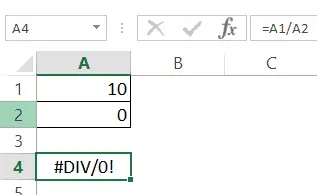
Ebben az esetben a következő képlet segítségével egy csúnya DIV hiba helyett üreset ad vissza.
=HIBA(A1/A2””)
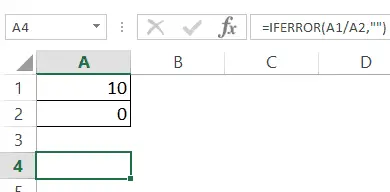
Ez az IFERROR funkció ellenőrzi, hogy a számítás nem eredményez-e hibát.Ha igen, akkor csak a képletben megadott üres helyeket adja vissza.
Itt megadhat bármilyen más karakterláncot vagy képletet az üres helyett.
Például az alábbi képlet az "Error" szöveget adja vissza üres cella helyett.
=IFIBOR(A1/A2,"Hiba")
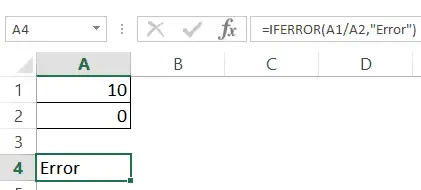
Megjegyzés: Ha Excel 2003 vagy korábbi verziót használ, akkor ott nem találja az IFERROR függvényt.Ebben az esetben az IF függvényt az ISERROR függvénnyel együtt kell használnia.
2. példa – A „Nem található” értéket adja vissza, ha a VLOOKUP nem talál értéket
Az Excel VLOOKUP függvényének használatakor #N/A hibaüzenet jelenik meg, ha a keresési érték nem található a megadott tartományon belül.
Az alábbiakban például egy adatkészlet található a tanulók nevéből és pontszámaiból.A VLOOKUP függvényt három tanuló (D2, D3 és D4) pontszámának megállapítására használtam.
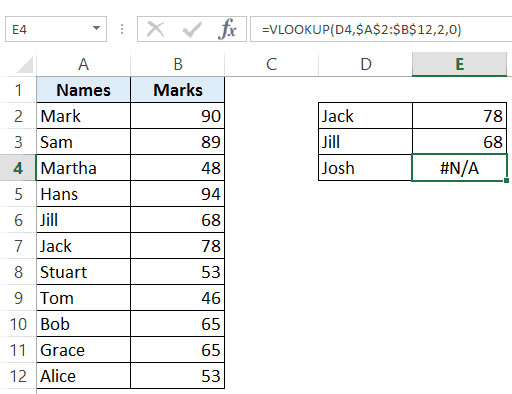
Míg a fenti példában a VLOOKUP formula megtalálta az első két tanuló nevét, Josh nevét nem találta a listában, ezért #N/A hibát adott vissza.
Itt használhatjuk az IFERROR függvényt, hogy hiba helyett üres vagy valami értelmes szöveget adjunk vissza.
Az alábbiakban látható az a képlet, amely a „Nem található” üzenetet adja vissza hiba helyett.
=IFERROR(VLOOKUP(D2;$A$2:$B$12,2,0;XNUMX),"Nem található")
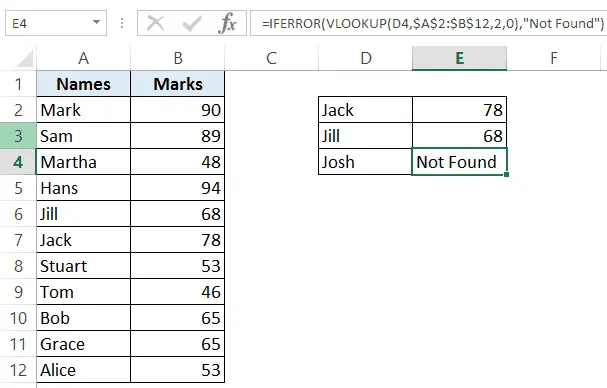
Vegye figyelembe, hogy a VLOOKUP-ban az IFERROR helyett az IFNA-t is használhatja.Míg az IFERROR minden típusú hibaértéket kezel, az IFNA csak a #N/A hibákra vonatkozik, más hibákra nem.
3. példa - Hiba esetén 0-t ad vissza
Ha nem adja meg azt az értéket, amelyet az IFERROR hiba esetén visszaad, akkor automatikusan 0-t ad vissza.
Például, ha elosztom a 100-at 0-val az alábbiak szerint, akkor hibát ad vissza.
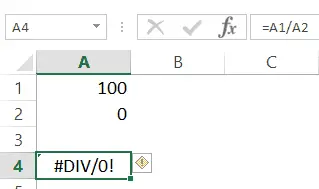
Ha azonban az alábbi IFERROR függvényt használom, akkor 0-t ad vissza.Vegye figyelembe, hogy továbbra is vesszőt kell használnia az első paraméter után.
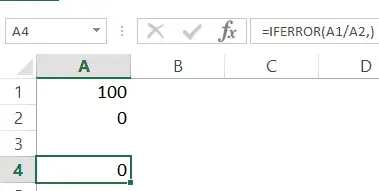
4. példa – Beágyazott IFERROR használata a VLOOKUP funkcióval
Néha a VLOOKUP használatakor meg kell néznie egy tömb töredezettségi tábláját.Tegyük fel például, hogy értékesítési tranzakciói vannak 2 külön munkalapon, és meg szeretne keresni egy cikkszámot, és látni szeretné annak értékét.
Ehhez beágyazott IFERROR-t kell használni a VLOOKUP-pal.
Tegyük fel, hogy van egy adatkészlete, amely így néz ki:
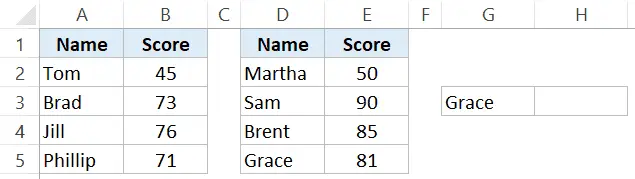
Ebben az esetben Grace pontszámának meghatározásához a következő beágyazott IFERROR képletet kell használnia:
=IFERROR(VLOOKUP(G3,$A$2:$B$5,2,0),IFERROR(VLOOKUP(G3,$D$2:$E$5,2,0),"Not Found"))
Ez a képletek egymásba ágyazása biztosítja, hogy értékeket kapjon bármelyik táblából, és kezelje a visszaadott hibákat.
Vegye figyelembe, hogy ha ezek a lapok ugyanazon a lapon vannak, akkor a való életben előfordulhat, hogy egy másik lapon vannak.